 2022-08-07 13:13:30
2022-08-07 13:13:30

朋友们经常在网络上下载各种与学习或者工作相关的资料,也经常会下载到字数非常多的资料,其中很多文字内容是不需要的,如果打印的话,不仅严重浪费纸张,还会大大降低阅读的速度,那怎么办呢,今天就给朋友们介绍一个超级使用的办法,那就是使用福昕阅读器把PDF文件中需要的内容截取下来再进行打印,操作方法非常简单,下面就一起来看看福昕阅读器截取pdf的某一页怎么操作吧。

2.需要截取某一页的PDF文件全部上传完成后,点击软件上方工具栏中的【特色功能】按钮,进入“在线处理PDF页面”后,在“首页下拉导航栏”中选择【PDF提取】选项。
3.点击【PDF提取】按钮后,软件会自动出现一个设置提取页面的弹窗,可以根据实际工作的提取需要对提取的页面范围和提取模式进行设置。
4.全部设置完成后,一定要仔细检查一遍,如果没有什么问题,点击【确定】后,截取pdf的某一页的操作就全部顺利的完成了。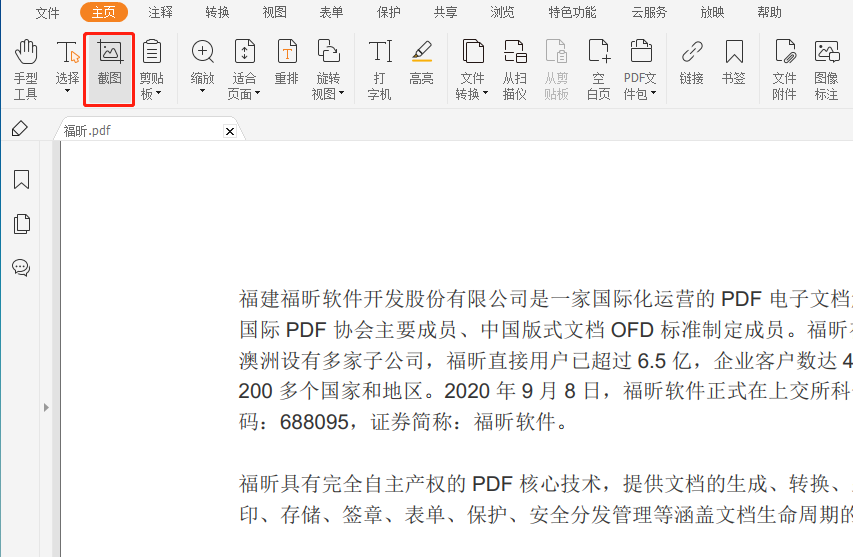
2.需要对比的PDF文件全部上传后,点击软件上方工具栏中的【视图】按钮,然后选择下拉框中的【比较】选项。
3.点击【比较】选项后,软件会自动出现一个设置的弹窗,这时候点击新文件区域的【选择】按钮,上传需要对比的PDF文档,根据实际需要设置比较页面的范围就可以进行对比阅读了。
4.全部设置好后,仔细检查一遍,没有什么问题,点击【确定】就可以进行PDF文件的对比了。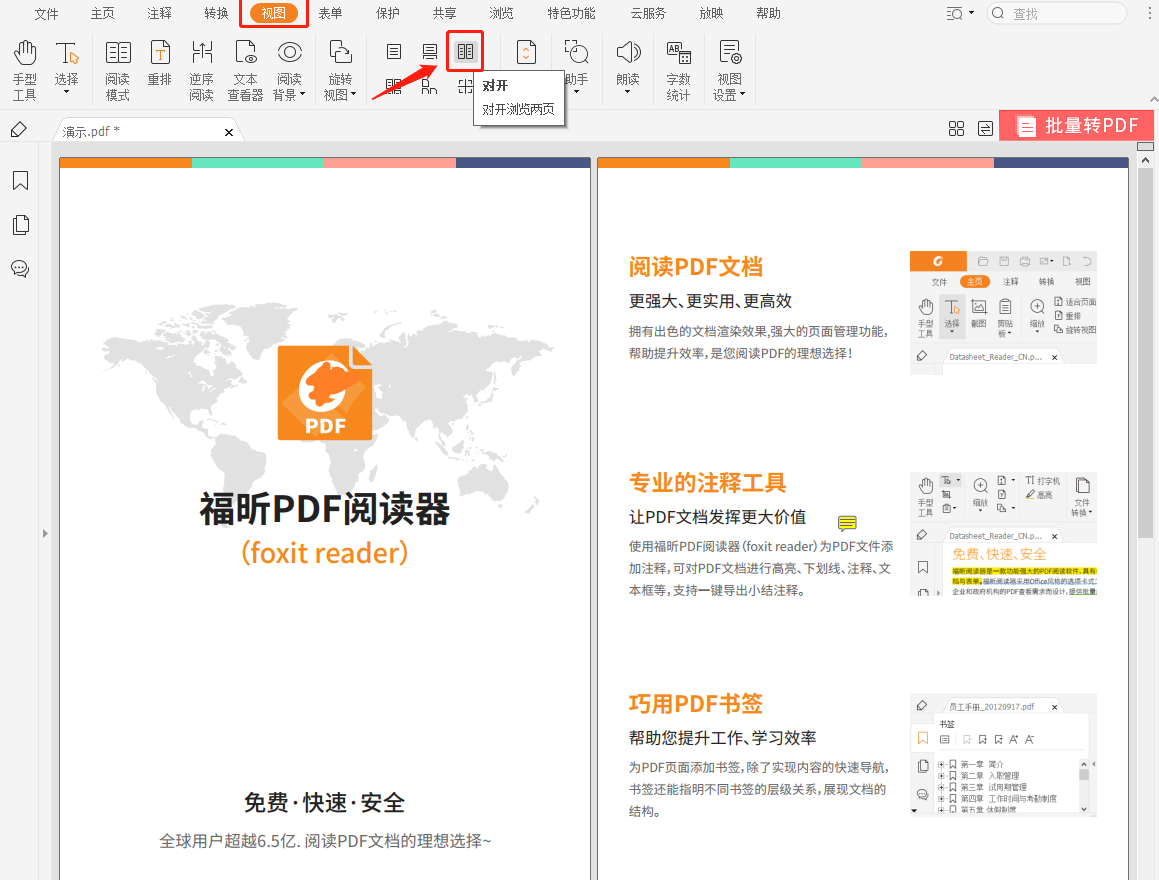 上面就是关于福昕阅读器截取pdf的某一页怎么操作和如何进行PDF对比阅读的详细教程,要说这两个操作技术,很多软件都可以操作,但是,只有使用福昕pdf阅读器这款软件,操作速度最快,效率最高,完成效果最满意,非常适合在办公室工作的朋友使用,所以才专门写了上面这篇文章分享给朋友们。
上面就是关于福昕阅读器截取pdf的某一页怎么操作和如何进行PDF对比阅读的详细教程,要说这两个操作技术,很多软件都可以操作,但是,只有使用福昕pdf阅读器这款软件,操作速度最快,效率最高,完成效果最满意,非常适合在办公室工作的朋友使用,所以才专门写了上面这篇文章分享给朋友们。

福昕阅读器截取pdf的某一页怎么操作
1.登录福昕官网把福昕pdf阅读器下载到电脑中,根据软件中的安装向导逐步完成安装,安装完成后,双击软件打开福昕pdf阅读器,进入主页面后,点击主页面上的【文件】按钮,然后【打开】,把需要截取某一页的PDF文档在福昕阅读器中打开。2.需要截取某一页的PDF文件全部上传完成后,点击软件上方工具栏中的【特色功能】按钮,进入“在线处理PDF页面”后,在“首页下拉导航栏”中选择【PDF提取】选项。
3.点击【PDF提取】按钮后,软件会自动出现一个设置提取页面的弹窗,可以根据实际工作的提取需要对提取的页面范围和提取模式进行设置。
4.全部设置完成后,一定要仔细检查一遍,如果没有什么问题,点击【确定】后,截取pdf的某一页的操作就全部顺利的完成了。
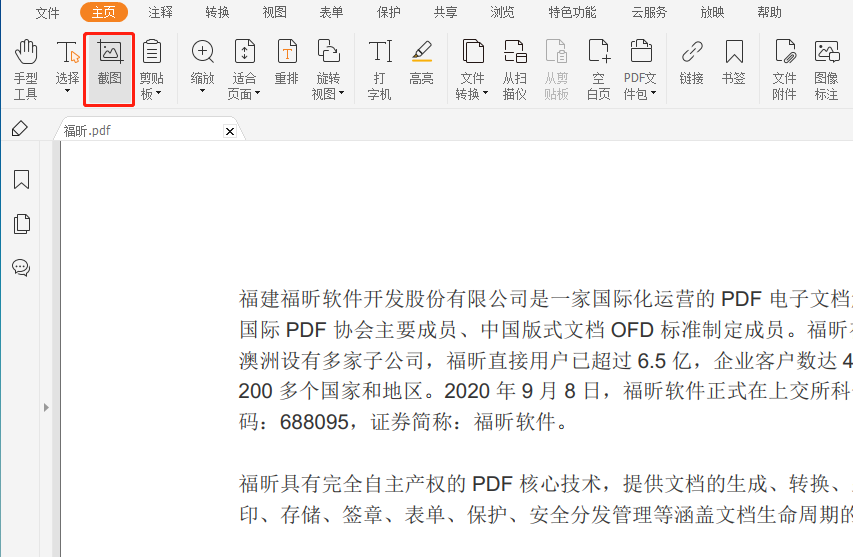
如何进行PDF对比阅读
1.登录福昕官网把福昕pdf阅读器下载到电脑中,根据软件中的安装向导逐步完成安装,安装完成后,双击软件打开福昕pdf阅读器,进入主页面后,点击主页面上的【文件】按钮,然后【打开】,把需要进行对比的PDF文档在福昕阅读器中打开。2.需要对比的PDF文件全部上传后,点击软件上方工具栏中的【视图】按钮,然后选择下拉框中的【比较】选项。
3.点击【比较】选项后,软件会自动出现一个设置的弹窗,这时候点击新文件区域的【选择】按钮,上传需要对比的PDF文档,根据实际需要设置比较页面的范围就可以进行对比阅读了。
4.全部设置好后,仔细检查一遍,没有什么问题,点击【确定】就可以进行PDF文件的对比了。
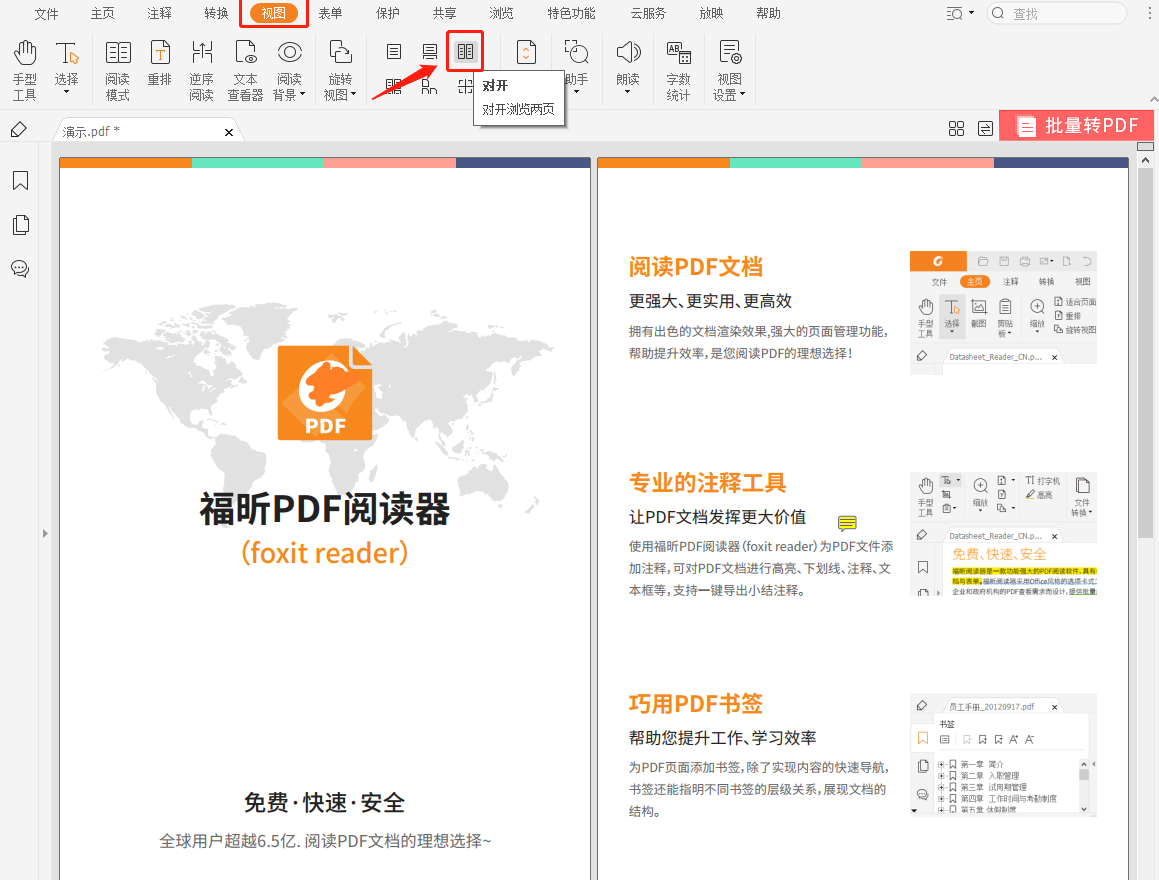

 免费下载
免费下载

